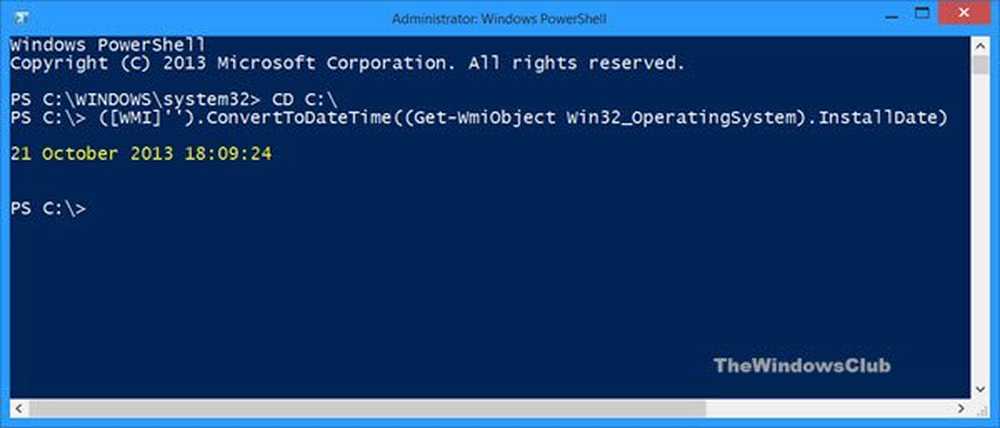Scopri quale versione, versione, build di Windows 10 è installata sul tuo computer

Come verificare la versione di Windows 10 installata? Se hai bisogno di scoprire quale versione, versione e build del sistema operativo Windows 10 hai installato sul tuo computer, puoi farlo tramite le impostazioni o lo strumento WinVer della riga di comando.
Quale versione, versione e build di Windows 10 ho
Controlla la versione di Windows 10 installata usando Command Line WinVer
genere winver nella casella di ricerca della barra delle applicazioni e premi Invio. Apparirà la seguente casella.

Questo è winver.exe o il file Reporter versione presente nella cartella System32 che appare.
Qui puoi vedere l'edizione, il numero di versione e la build del sistema operativo, che nel mio caso è Windows 10, Pro, Version 1511, OS Build 10586.14.Come verificare la versione di Windows 10 installata tramite Impostazioni
Dal menu WinX, apri Impostazioni> Sistema> Informazioni.

Anche in questo caso, è possibile vedere l'edizione, il numero di versione e la build del sistema operativo, che nel mio caso è Windows 10 Pro, versione 1511, OS Build 10586.14. Qui puoi anche vedere il tipo di sistema, che nel mio caso è un processore basato su sistema operativo 64 e 64 bit.
Spero che questo ti aiuti!